电脑开机黑屏?快速解决不显示桌面的方法!
作者:佚名 来源:未知 时间:2024-11-21
当电脑开机后不显示桌面,这往往意味着系统遇到了某些问题,导致无法正常加载桌面环境。这种情况可能由多种原因引起,包括硬件故障、软件冲突、系统文件损坏或病毒感染等。面对这样的问题,用户不必过于焦虑,可以尝试以下几种方法逐一排查和解决。

一、检查硬件连接
首先,确保所有的硬件设备连接正常。有时候,显示屏的连接线松动或者显卡没有插好,都可能导致无法显示桌面。

1. 检查显示屏连接线:确认显示屏与电脑主机之间的连接线(如HDMI、VGA或DP线)是否插紧,没有松动。可以试着拔下连接线,再重新插上,确保接口处没有灰尘或脏污。
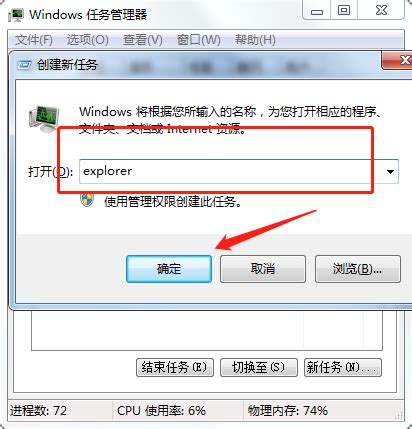
2. 检查显卡:如果使用的是独立显卡,可以尝试将显卡从主板上拔下,用橡皮擦轻轻擦拭金手指部分,再重新插入。确保显卡固定螺丝已经拧紧,没有松动。

3. 检查内存条:内存条故障也可能导致系统无法正常启动。可以尝试将内存条拔下,用橡皮擦擦拭金手指,再重新插入。如果有多条内存条,可以尝试只插一条内存条开机,看是否能正常显示桌面。

二、进入安全模式排查问题
如果硬件连接没有问题,可以尝试进入安全模式,这是一个最小化的系统环境,用于排查软件或驱动引起的问题。
1. Windows系统进入安全模式的方法:
重启电脑,在开机过程中按住F8键(不同品牌的电脑可能不同,如联想是Fn+F8,戴尔是F12)。
在出现的启动菜单中选择“安全模式”或“带网络连接的安全模式”。
2. 在安全模式下操作:
检查是否有最近安装的软件或驱动,如果有,可以在安全模式下卸载它们,然后重启电脑看是否能正常显示桌面。
如果安全模式能正常显示桌面,但正常启动不行,可能是系统文件损坏或某些服务被禁用。可以尝试使用系统还原功能,恢复到之前的一个正常状态。
三、修复系统文件
系统文件损坏也可能导致无法显示桌面,这时可以使用系统自带的修复工具进行修复。
1. 使用系统文件检查器(SFC):
以管理员身份运行命令提示符(在安全模式下运行效果更好)。
输入命令`sfc /scannow`并按回车,系统将开始扫描并修复损坏的系统文件。
2. 使用DISM工具修复系统映像:
同样以管理员身份运行命令提示符。
输入命令`DISM.exe /Online /Cleanup-image /Restorehealth`并按回车,这个命令将检查和修复系统映像文件。
四、检查病毒和恶意软件
有时候,病毒感染或恶意软件也可能导致系统无法正常显示桌面。
1. 更新并运行杀毒软件:
确保杀毒软件已经更新到最新版本。
在安全模式下运行杀毒软件,进行全面扫描和杀毒。
2. 手动检查启动项和服务:
在任务管理器(Ctrl+Shift+Esc)的“启动”选项卡中,禁用不必要的启动项。
在“服务”选项卡中,找到并停止可疑的服务。
五、重建用户配置文件
用户配置文件损坏也可能导致桌面不显示。如果怀疑是这个问题,可以尝试创建一个新的用户账户,看看是否能正常显示桌面。
1. 创建新用户账户:
在控制面板中找到“用户账户”选项。
选择“管理其他账户”,然后点击“添加一个新账户”。
按照提示完成新账户的创建。
2. 使用新用户账户登录:
重启电脑,选择新创建的用户账户登录。
如果新账户能正常显示桌面,那么可能是原用户配置文件损坏。
3. 迁移数据和设置:
如果确定原用户配置文件损坏,可以将原用户账户中的重要数据备份出来。
考虑将原用户账户删除,然后将备份的数据迁移到新账户中。
六、考虑系统重装或恢复
如果以上方法都不能解决问题,可能是系统本身存在严重的问题,这时可以考虑重装系统或恢复系统到出厂设置。
1. 备份重要数据:
在进行重装系统或恢复操作之前,一定要先备份好重要数据。
可以使用外部硬盘、U盘或云存储等方式进行备份。
2. 重装系统:
准备好系统安装介质(如U盘或光盘)。
按照安装介质的提示完成系统的重装。
注意在安装过程中选择正确的分区,避免误删数据。
3. 恢复系统到出厂设置:
某些品牌的电脑提供了一键恢复功能,可以在开机时按特定的按键进入恢复界面。
按照提示完成系统的恢复操作。
注意恢复操作会删除所有用户数据,请确保已经备份好重要数据。
七、寻求专业帮助
如果以上方法都不能解决问题,可能是硬件故障或者更深层次的系统问题。这时建议寻求专业电脑维修人员的帮助,避免自行操作导致进一步的损坏。
1. 联系电脑品牌售后:
如果电脑还在保修期内,可以联系电脑品牌的售后服务部门,寻求专业的技术支持。
2. 寻找第三方维修服务:
如果电脑已经过了保修期,可以选择寻找靠谱的第三方维修服务进行检修。
综上所述,当电脑开机后不显示桌面时,不必过于惊慌。可以从硬件连接、安全模式排查、系统文件修复、病毒检查、用户配置文件重建、系统重装或恢复等多个方面入手进行排查和解决。如果问题依旧无法解决,可以寻求专业人员的帮助。
- 上一篇: 打造引人入胜的营销策划方案秘籍
- 下一篇: LOL S8赛季牛头酋长上单该如何出装?































